
Source de l'image: pixabay.com
Aujourd'hui, l'utilisation du mobile est à son apogée. Les gens dépendent du mobile à un point tel qu'ils ne transportent même pas d'argent liquide, pas de carte d'embarquement physique pour le vol, etc.
Ces conseils vous aideront également à faire durer votre iPhone un peu plus longtemps lorsque vous êtes parti pour une fête de week-end sans avoir de câble de chargement ou pas de connexion d'alimentation.
Voici quelques trucs et astuces qui peuvent être utilisés pour augmenter la durée de vie de la batterie de votre appareil iPhone:
- Activer le mode basse consommation
- Vérifier l'utilisation de la batterie
- Gérer l'actualisation de l'application en arrière-plan
- Passer en mode avion
- Arrêter les applications de suivi de localisation
- Gardez la luminosité à faible
- Économisez la batterie en utilisant le verrouillage automatique
- Conserver le compte de messagerie principal
- Désactiver Bluetooth
- Désactiver le Wi-Fi
- Baisser le volume
- Évitez les jeux haut de gamme
- Désactivez iCloud
- Désactiver la mise à jour automatique des applications
1. Activer le mode basse consommation
Apple a annoncé le « mode basse consommation », une nouvelle fonctionnalité d'économie de batterie lors de la conférence d'ouverture de la WWDC 2015 . Parallèlement à cette fonctionnalité, Apple a également déclaré que iOS 9 devrait aider votre batterie à durer pendant une heure supplémentaire sans même avoir besoin de ce mode d'économie de batterie.
Si la batterie de votre appareil iPhone tombe en dessous de 20 pour cent de puissance, vous obtiendrez un message contextuel du système qui vous avertit d'une batterie faible et propose le mode Low Power (illustré dans la capture d'écran 1). Si vous souhaitez activer le mode Low Power, sélectionnez-le simplement dans le message contextuel.
Une fois le mode Low Power activé, il réduira les animations dans tout le système, diminuera le temps avant que l'écran ne s'assombrisse et fera tous les efforts possibles pour prolonger la durée de vie de votre batterie.
Si vous souhaitez activer le mode Low Power à tout moment, vous pouvez le faire à partir des paramètres (illustrés dans la capture d'écran 3). Cette fonctionnalité est disponible uniquement dans iOS 9 qui arrive cet automne. Vous pouvez déterminer si le mode Low Power est activé ou non en regardant simplement l'indicateur de batterie présent en haut à droite de l'écran.
Cours recommandés
- Cours de formation sur la saisie de l'interface utilisateur Android
- Cours de formation iOS 8
- Cours de développeur Android professionnel
- Cours de certification dans les applications Android avancées
Il est normalement vert pour une charge de batterie suffisante disponible, rouge pour une charge de batterie faible disponible et jaune si le mode Low Power est activé (illustré dans les captures d'écran 2 et 3).
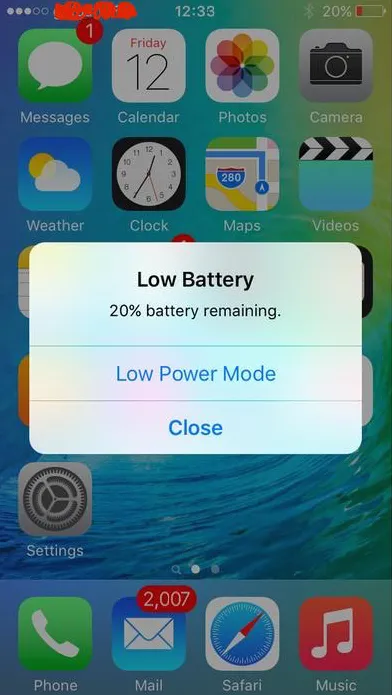 Capture d'écran 1
Capture d'écran 1 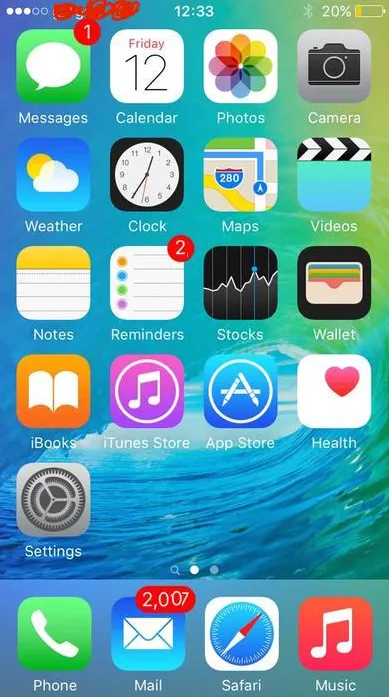 Capture d'écran 2
Capture d'écran 2 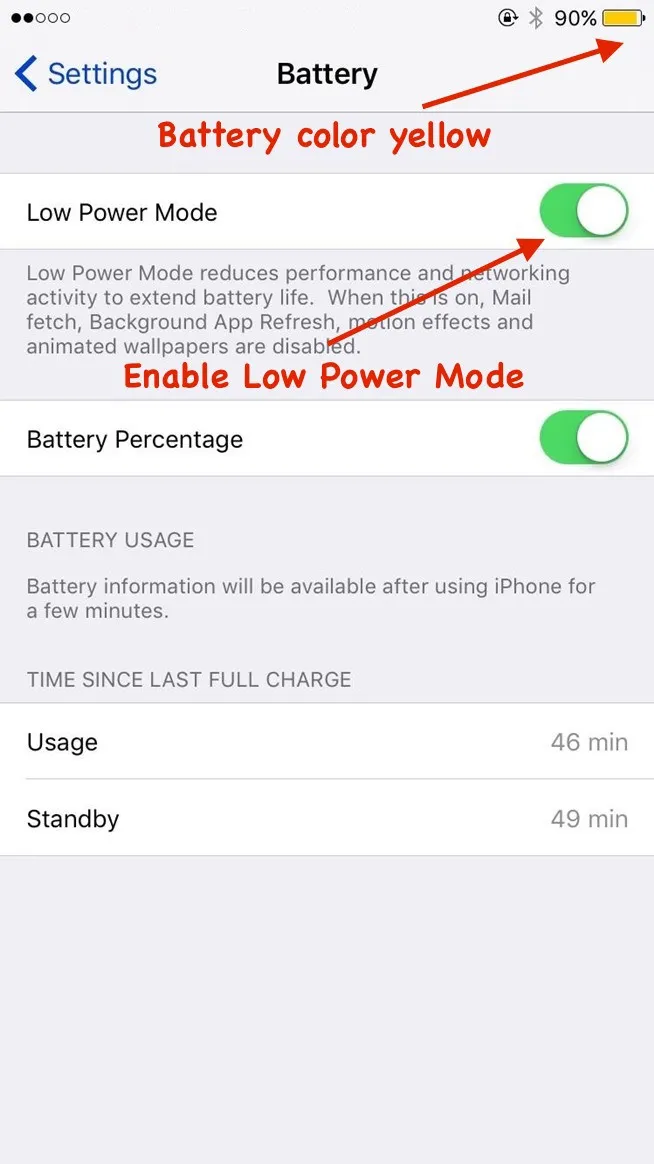 Capture d'écran 3
Capture d'écran 3
2. Vérifiez l'utilisation de la batterie
La meilleure façon de déterminer s'il y a un problème avec la batterie de votre iPhone est de vérifier les statistiques d' utilisation de la batterie dans les paramètres . Ouvrez simplement les paramètres en appuyant simplement sur l'application. Ensuite, accédez à Général -> Utilisation -> Utilisation de la batterie .
Vous pouvez vérifier vos temps d' utilisation et de veille dans la vue Utilisation de la batterie (illustrée dans la capture d'écran 4). La durée d'utilisation correspond à la durée d'utilisation du téléphone depuis la dernière charge. Dans la plupart des cas, la durée d'utilisation est bien inférieure à la durée de veille.
Vous pouvez tester la batterie de l'iPhone en notant les temps d'utilisation et de veille, puis mettre l'appareil en mode veille en appuyant sur marche / arrêt. Maintenant, après cinq minutes, vérifiez les modifications des heures d'utilisation et de veille. Si le temps d'utilisation est augmenté d'une minute et que le temps de veille a gagné cinq minutes, votre appareil fonctionne parfaitement.
Si vous augmentez de plus d'une minute le temps d'utilisation, il y a un problème avec votre téléphone qui l'empêche de dormir. Cela indique également que vous avez un problème de décharge de la batterie.
Vous pouvez également vérifier la quantité de pourcentage qu'une application particulière consomme la batterie de votre appareil dans Utilisation de la batterie dans deux catégories, à savoir les dernières 24 heures et les 7 derniers jours (comme illustré dans la capture d'écran 4). Sur la base de ces statistiques, vous pouvez supprimer une application qui consomme plus de batterie.
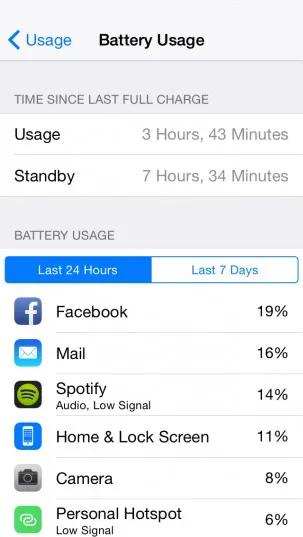 Capture d'écran 4
Capture d'écran 4
3. Gérer l'actualisation de l'application en arrière-plan
iOS 8 possède une fonctionnalité appelée actualisation d'application en arrière-plan dans laquelle le contenu de l'application est actualisé même en mode arrière-plan.
Par exemple, vous ouvrez l'application de nouvelles et après un certain intervalle de temps, vous passez à une autre application. Dans ce processus, l'application de nouvelles passe à l' état d'arrière-plan tandis que la deuxième application est à l' état de premier plan . Le contenu de l'application d'actualités est actualisé automatiquement même s'il est en arrière-plan. Ainsi, vous obtenez un contenu mis à jour des nouvelles lorsque vous revenez à l'application de nouvelles.
Cette fonctionnalité peut être utile dans certaines circonstances, mais la plupart du temps, il s'agit simplement d'un gaspillage de puissance de traitement et d'utilisation de la batterie.
Vous pouvez désactiver l' actualisation de l'application en arrière-plan manuellement pour augmenter la durée de vie de la batterie de votre appareil. Utilisez les étapes ci-dessous pour y parvenir:
Paramètres -> Général -> Actualisation de l'application en arrière-plan
Vous pouvez activer / désactiver l'actualisation de l'application en arrière-plan dans cette vue. Si vous souhaitez désactiver cette fonctionnalité uniquement pour une application spécifique, cette disposition est disponible en sélectionnant l'application et désactivez la fonctionnalité (illustrée dans la capture d'écran 5).
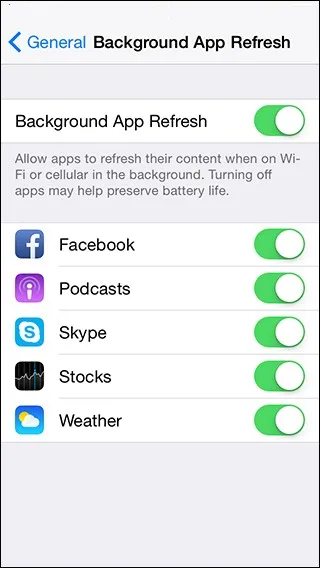 Capture d'écran 5
Capture d'écran 5
4. Passer en mode avion
Le mode avion, lorsqu'il est activé, suspend la plupart des fonctions de transmission du signal de votre appareil et vous ne pouvez donc pas passer ou recevoir d'appels ou de messages.
Votre appareil iPhone recherche en permanence les réseaux cellulaires et Wi-Fi à proximité et diminue ainsi la puissance de la batterie. Si vous vous déplacez d'un endroit à un autre, l'appareil tente de se connecter à la station de base la plus proche, consommant ainsi une chauve-souris.
Si vous êtes sûr de ne pas avoir besoin d'envoyer / recevoir d'appels, d'accéder à Internet, vous pouvez passer en mode Avion. Voici une alternative pour activer le mode Avion:
A) Utilisation de Control Center (illustré dans la capture d'écran 6):
- Ouvrez le Centre de contrôle en faisant glisser votre doigt vers le haut
- Appuyez sur l'icône Avion
B) Utilisation des paramètres (illustré dans la capture d'écran 7):
- Appuyez sur l'application Paramètres présente sur l'écran d'accueil
- Activer le mode avion
Une fois le mode Avion activé, vous pouvez voir une icône Avion en haut à gauche de votre appareil (illustrée dans les captures d'écran 6 et 7).
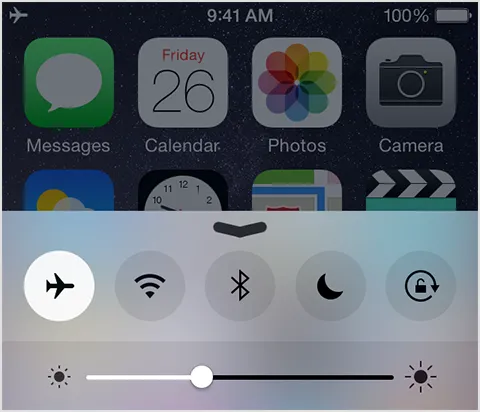 Capture d'écran 6
Capture d'écran 6 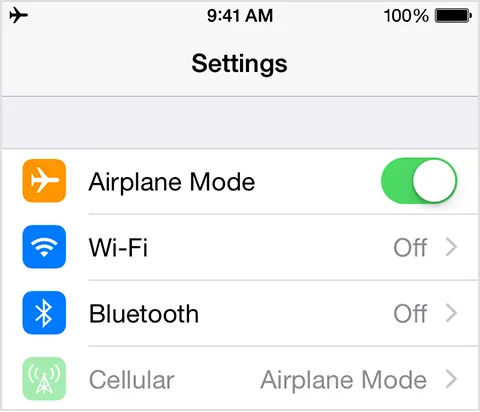 Capture d'écran 7
Capture d'écran 7
Vous pouvez utiliser les données même si le mode Avion est activé en connectant simplement le réseau Wi-Fi de l'appareil.
5. Arrêtez les applications de suivi de localisation
Il peut y avoir un scénario où vous avez essayé toutes les tentatives possibles pour augmenter la puissance de la batterie tout en faisant face à une décharge rapide de la batterie. Le véritable coupable pourrait donc être des applications qui invoquent un service basé sur la localisation à partir du mode d'arrière-plan.
Des applications telles que Facebook, Twitter, Google Maps, etc. nécessitent votre position actuelle et invoquent donc le service de localisation à partir du mode d'arrière-plan. Vous pouvez désactiver le service de localisation pour les applications dont vous ne souhaitez pas que votre emplacement actuel soit partagé.
Utilisez les étapes ci-dessous pour désactiver / activer le service de localisation (illustré dans les captures d'écran 8 et 9):
- Ouvrez l'application Paramètres depuis l'écran d'accueil
- Appuyez sur Confidentialité
- Appuyez sur Services de localisation
- Désactivez les services de localisation pour toutes les applications spécifiques que vous ne souhaitez pas partager
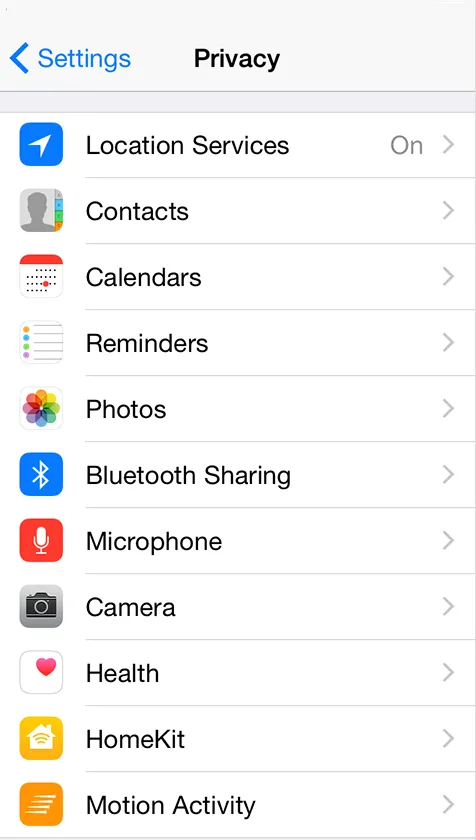 Capture d'écran 8
Capture d'écran 8 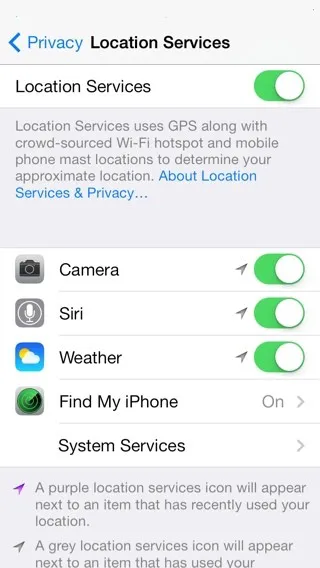 Capture d'écran 9
Capture d'écran 9
6. Gardez la luminosité à un niveau bas
La luminosité est directement liée à la puissance de la batterie. Si la luminosité est réglée sur pleine, la batterie se déchargera bientôt et vice-versa. Dans le cas d'un appareil à rétine, la batterie consommée pour la luminosité est presque le double d'un appareil sans rétine.
Vous pouvez économiser la batterie en ajustant la luminosité de votre appareil. Voici deux alternatives pour régler la luminosité:
A) Utilisation de Control Center (illustré dans la capture d'écran 6):
- Ouvrez le Centre de contrôle en faisant glisser votre doigt vers le haut
- Réglez la luminosité en faisant glisser le curseur
B) Utilisation des paramètres (illustré dans la capture d'écran 10):
- Appuyez sur l'application Paramètres présente sur l'écran d'accueil
- Appuyez sur Display & Brightnes
- Réglez la luminosité en faisant glisser le curseur
La luminosité de votre appareil augmente lorsque le curseur est déplacé vers l'avant et diminue lorsque le curseur est déplacé vers l'arrière. Il y a une disposition pour la luminosité automatique qui permet d'ajuster automatiquement la luminosité de l'appareil. Cependant, Apple affirme que la luminosité automatique est conçue pour économiser la batterie de votre appareil, ce qui peut être vrai dans une certaine mesure.
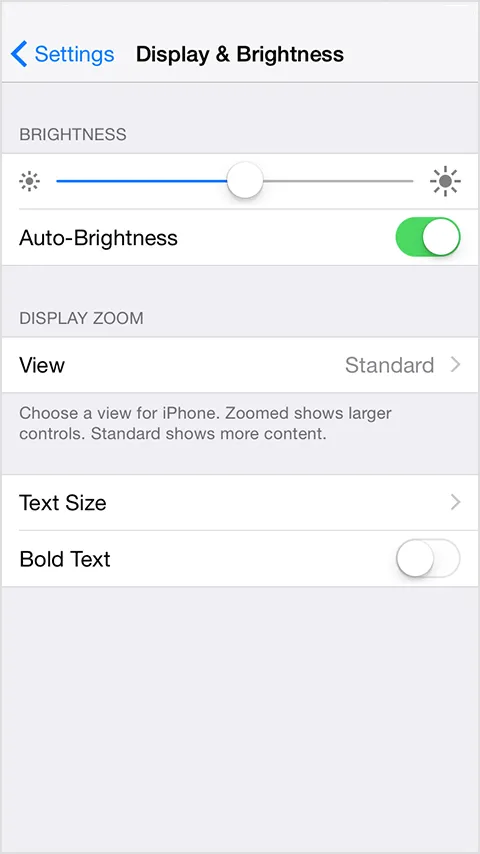 Capture d'écran 10
Capture d'écran 10
7. Économisez la batterie en utilisant le verrouillage automatique
C'est un fait fondamental que lorsque l'écran de votre appareil iPhone est allumé (c'est-à-dire déverrouillé), il consomme de la batterie . Vous devez verrouiller l'écran de l'appareil lorsqu'il n'est pas utilisé. Cela permettra d'économiser la batterie, mais cela peut être assez faible. L'écran de l'appareil iPhone peut être verrouillé en appuyant simplement une fois sur le bouton d'alimentation .
Vous pouvez également activer la fonction de verrouillage automatique pour l'appareil iPhone en suivant les étapes ci-dessous (illustrées dans les captures d'écran 10 et 11):
- Ouvrez l'application Paramètres de la capture d'écran d'accueil
- Sélectionnez Général
- Sélectionnez Verrouillage automatique
- Sélectionnez l' intervalle de temps dans la liste
Les intervalles de temps disponibles sont 1, 2, 3, 4 et 5 minutes . Si vous ne souhaitez pas verrouiller l'écran de l'appareil, cochez l'option Jamais présente en bas (illustré dans la capture d'écran 11).
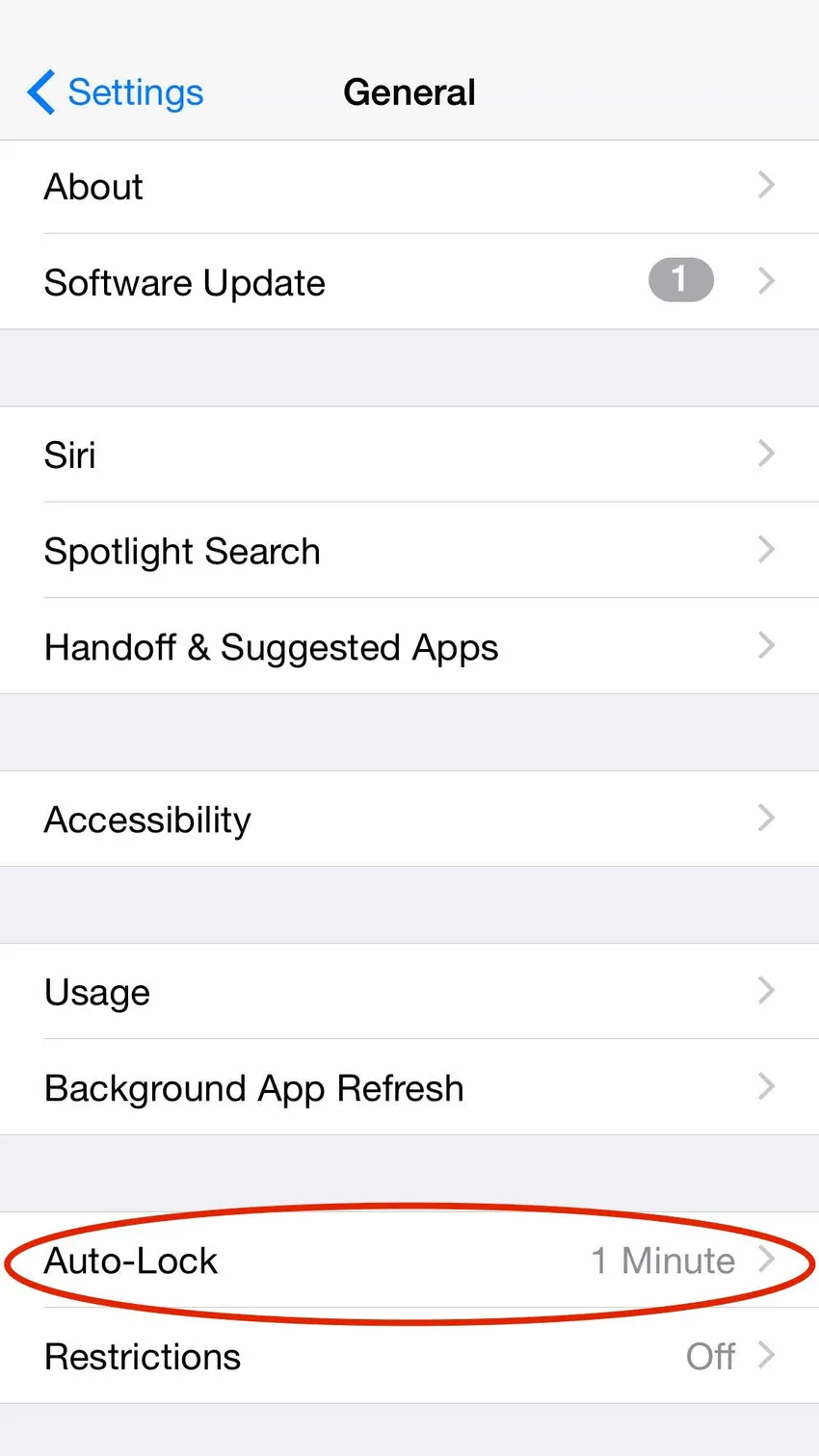 Capture d'écran 11
Capture d'écran 11 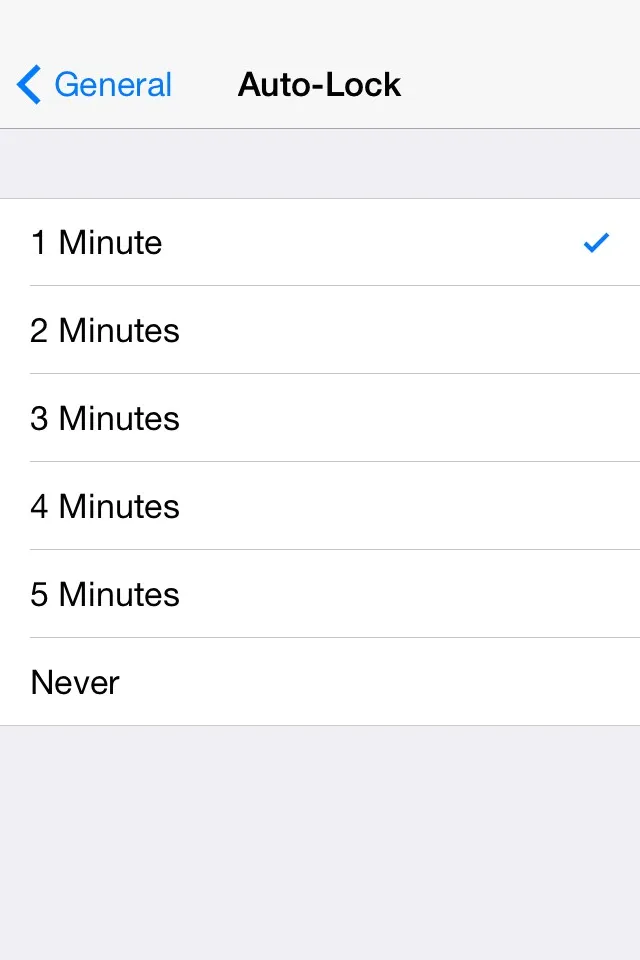 Capture d'écran 11
Capture d'écran 11
8. Conserver le compte de messagerie principal
Si vous avez plusieurs comptes de messagerie tels que gmail, yahoo, AOL, Outlook, etc. configurés sur votre appareil iPhone, alors l' appareil peut se décharger fréquemment de la batterie . En effet, tous les comptes de messagerie essaient de se connecter au serveur pour obtenir des mises à jour et ainsi consommer la batterie.
Il est recommandé de conserver les comptes de messagerie qui sont importants configurés sur votre appareil iPhone. Vous pouvez gérer ces comptes de messagerie en ajoutant / supprimant des comptes dans les paramètres (illustrés dans les captures d'écran 12 et 13).
Paramètres -> Mail, Contacts, Calendriers -> Choisir un compte -> Supprimer le compte
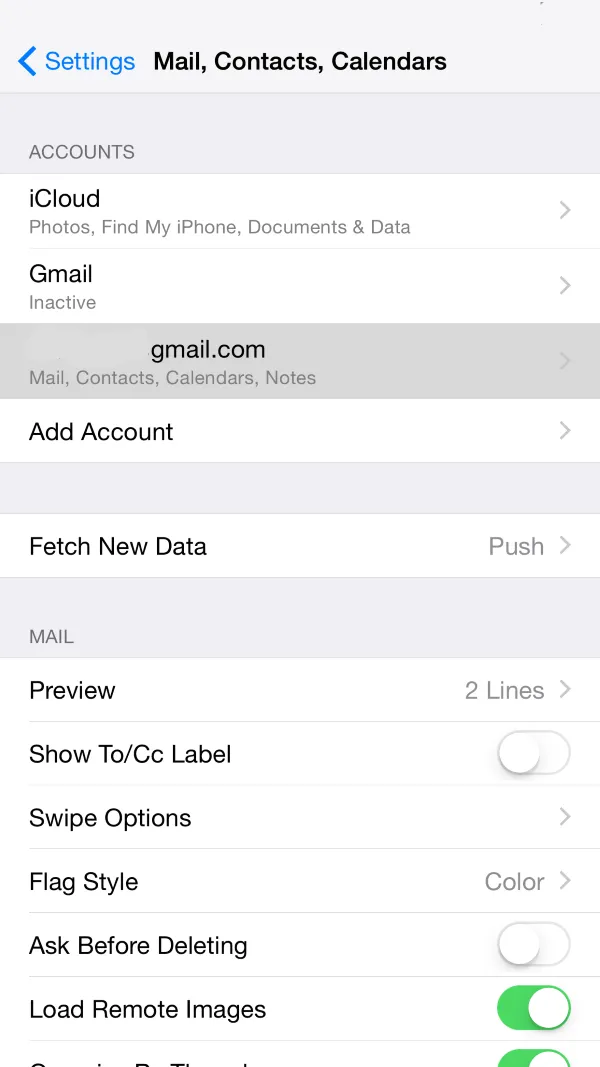 Capture d'écran 12
Capture d'écran 12 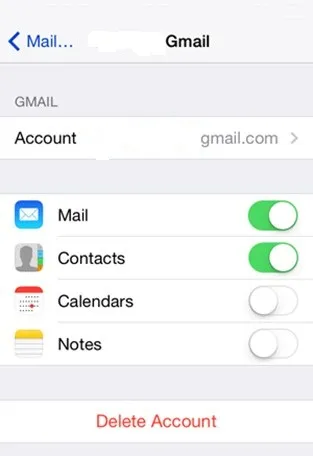 Capture d'écran 13
Capture d'écran 13
9. Désactivez le Bluetooth
Il arrive souvent que vous oubliez de désactiver le Bluetooth une fois le travail terminé. Par exemple. transfert de fichiers de votre iPhone vers un autre appareil, lecture de musique sur un casque connecté à l'iPhone via Bluetooth. Le Bluetooth est généralement considéré comme un déchargeur de batterie.
Vous pouvez économiser la batterie en désactivant le Bluetooth lorsqu'il n'est pas utilisé . Voici deux alternatives pour désactiver le Bluetooth:
A) Utilisation de Control Center (illustré dans la capture d'écran 6):
- Ouvrez le Centre de contrôle en faisant glisser votre doigt vers le haut
- Appuyez sur Bluetooth pour désactiver
B) Utilisation des paramètres (illustré dans la capture d'écran 14):
- Appuyez sur l'application Paramètres présente sur l'écran d'accueil
- Appuyez sur Général
- Bluetooth
- Désactivez le Bluetooth
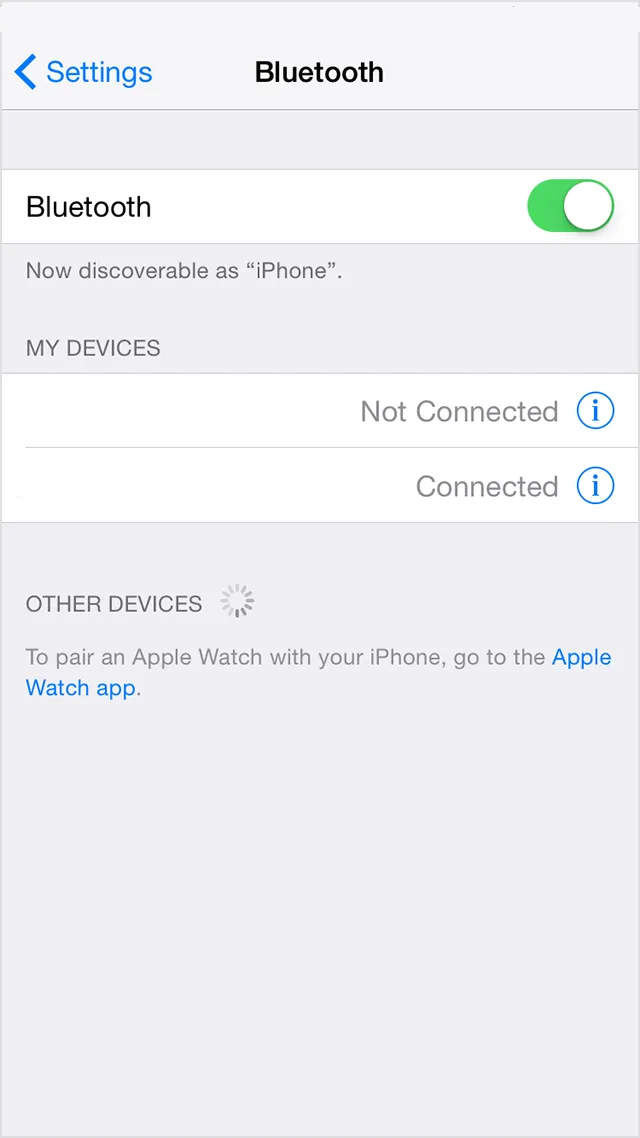 Capture d'écran 14
Capture d'écran 14
10. Désactivez le Wi-Fi
Le Wi-Fi lorsqu'il est activé commence à rechercher le réseau disponible à portée, consommant ainsi la puissance de l'appareil . Si le signal Wi-Fi est faible, votre appareil iPhone aura besoin de plus d'énergie pour transmettre et recevoir des données. Si vous n'avez plus besoin du Wi-Fi, il est recommandé de le désactiver car l'appareil recherche les réseaux Wi-Fi en mode arrière-plan.
Vous pouvez économiser la batterie en désactivant le Wi-Fi lorsqu'il n'est pas utilisé . Voici deux alternatives pour désactiver le Wi-Fi:
A) Utilisation de Control Center (illustré dans la capture d'écran 6):
- Ouvrez le Centre de contrôle en faisant glisser votre doigt vers le haut
- Appuyez sur Wi-Fi pour désactiver
B) Utilisation des paramètres (illustré dans la capture d'écran 15):
- Appuyez sur l'application Paramètres présente sur l'écran d'accueil
- Appuyez sur WiFi pour désactiver
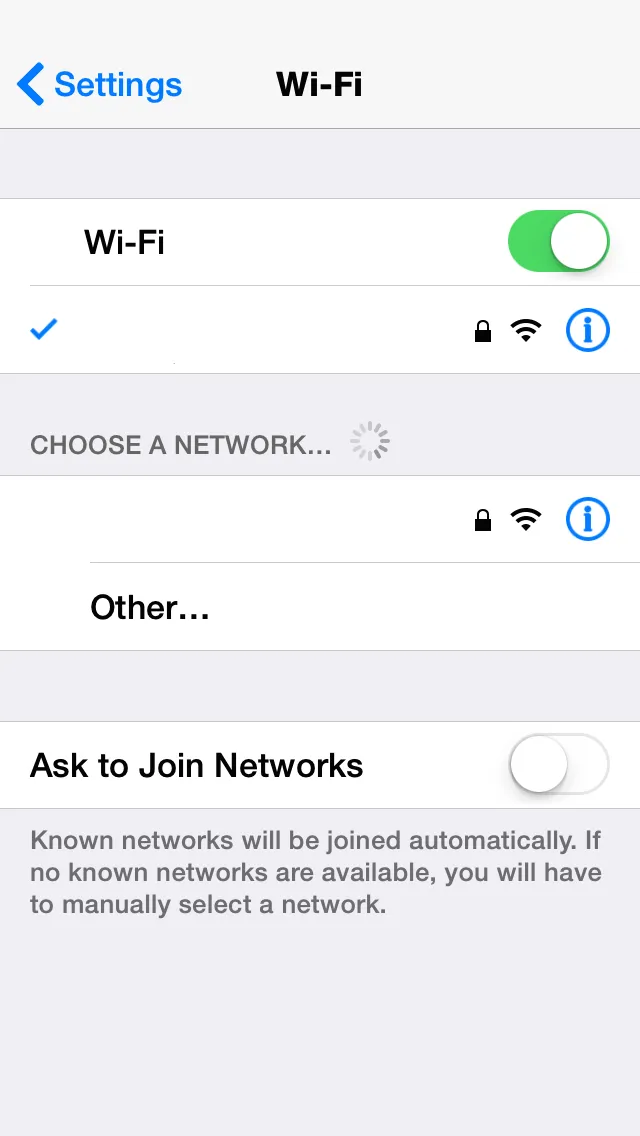 Capture d'écran 15
Capture d'écran 15
11. Baisser le volume
Baisser le volume de votre appareil iPhone peut augmenter la durée de vie de la batterie de l'iPhone! Cela semble vous surprendre mais c'est vrai. Si vous lisez un film ou de la musique sur votre appareil iPhone, baissez simplement le volume. Cela peut être fait en appuyant sur le bouton de réduction du volume présent sur les côtés de l'appareil (illustré dans la capture d'écran 16).
L'utilisation d'écouteurs pour jouer de la musique plutôt que de jouer sur le haut-parleur peut économiser la batterie de votre appareil. Même les paramètres musicaux, c'est-à-dire l'égaliseur, consomment également beaucoup d'énergie. Vous pouvez désactiver l'égaliseur comme ci-dessous (illustré dans la capture d'écran 17):
- Ouvrir les paramètres depuis l'écran d'accueil
- La musique
- EQ désactivé
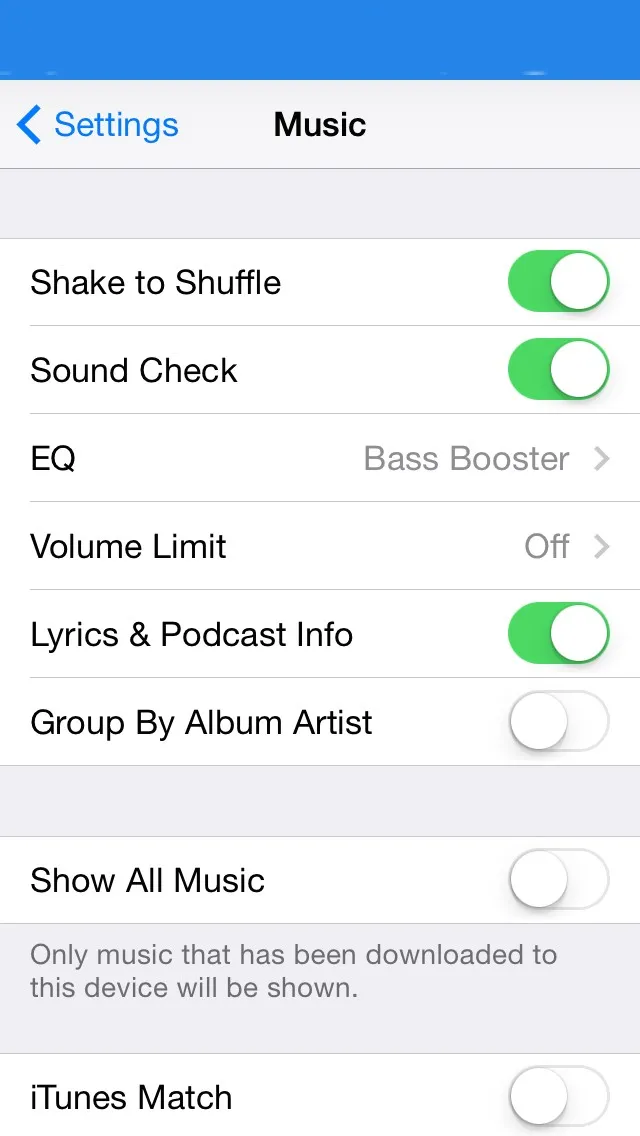 Capture d'écran 17
Capture d'écran 17
 Capture d'écran 16
Capture d'écran 16
12. Évitez les jeux haut de gamme
Il est fondamental de comprendre que jouer à des jeux haut de gamme (tels que Temple Run, Subway Surf, FIFA, etc.) sur votre appareil iPhone peut consommer plus Améliorer la puissance de la batterie . En effet, ces jeux haut de gamme créent un grand nombre de threads et consomment plus de mémoire, de cycle de processeur et d'unités GPU .
Même les jeux qui nécessitent votre emplacement peuvent décharger la batterie plus rapidement car le GPS est surveillé en continu. Par conséquent, il est recommandé d'éviter de jouer à des jeux haut de gamme (illustré dans la capture d'écran 18) lorsque vous voyagez sans chargeur ou que votre batterie est faible.
 Capture d'écran 18
Capture d'écran 18
13. Désactivez iCloud
iCloud est un stockage cloud où toutes vos données (depuis iPhone, iPad, Macbook, etc.) peuvent être stockées à un emplacement central et à distance . Cela aide à créer une sauvegarde de vos données et peut être disponible instantanément en cas de besoin.
Vous savez déjà comment créer une sauvegarde de votre appareil iPhone à l'aide d'iCloud dans un article précédent. Lors de la sauvegarde de l'iPhone sur iCloud, une bonne quantité d'énergie et de données de la batterie est consommée . Il est conseillé de désactiver iCloud si vous manquez de batterie.
Vous pouvez désactiver cette fonction en suivant les étapes ci-dessous (illustrées dans les captures d'écran 19, 20 et 21):
- Appuyez sur l'application Paramètres présente sur l'écran d'accueil.
- Appuyez sur iCloud
- Appuyez sur iCloud Drive
- Désactivez iCloud Drive
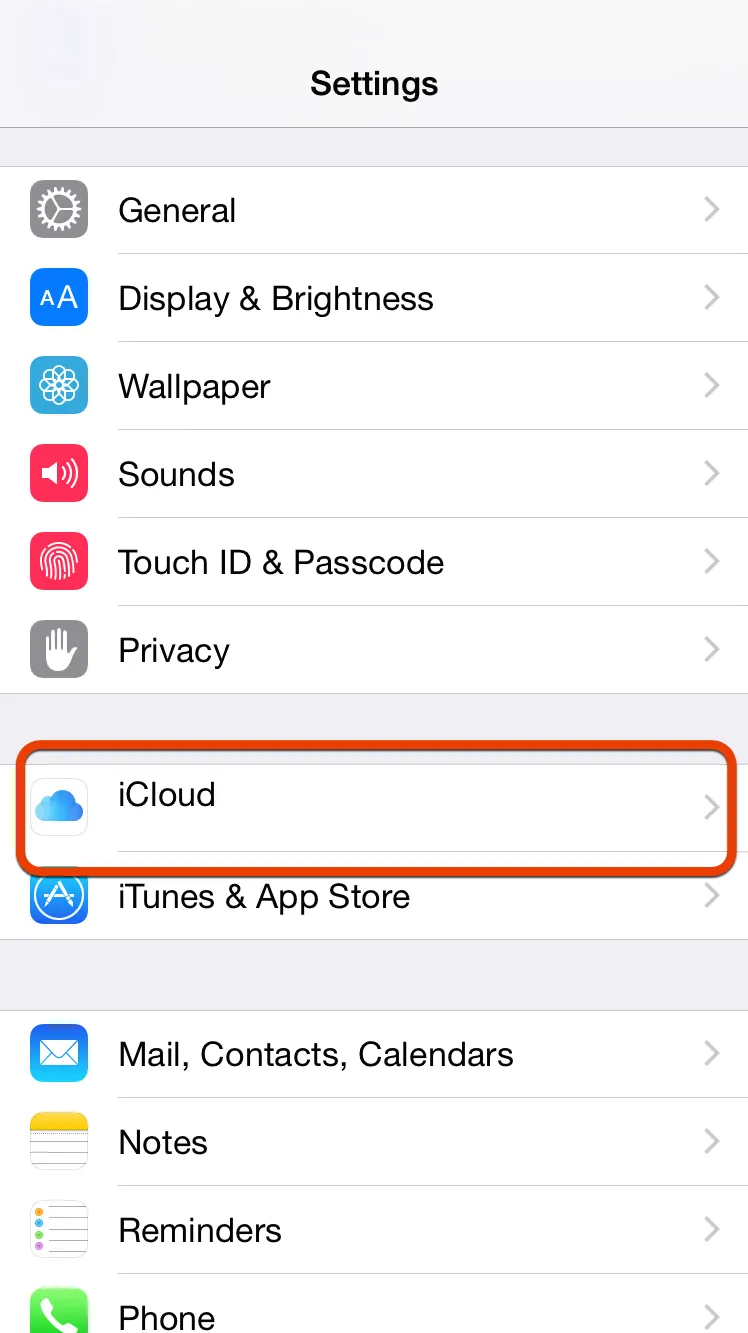 Capture d'écran 19
Capture d'écran 19 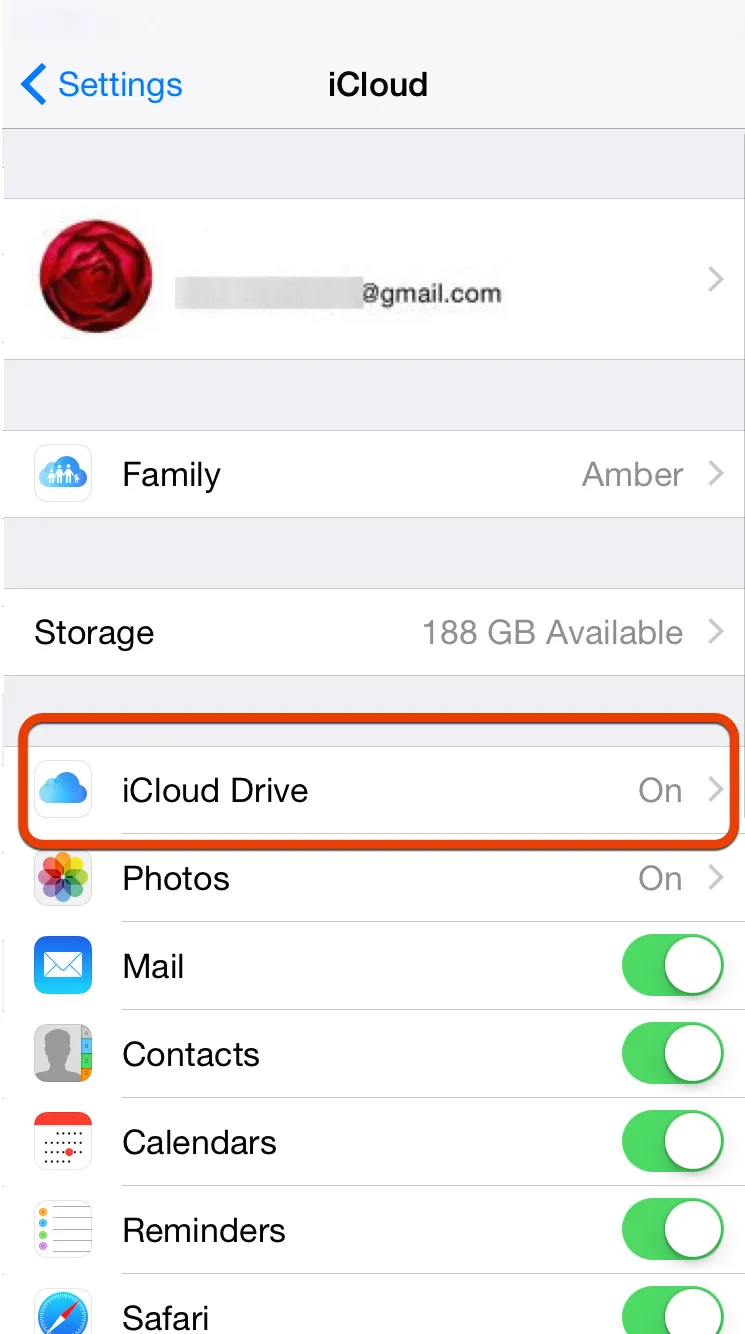 Capture d'écran 20
Capture d'écran 20 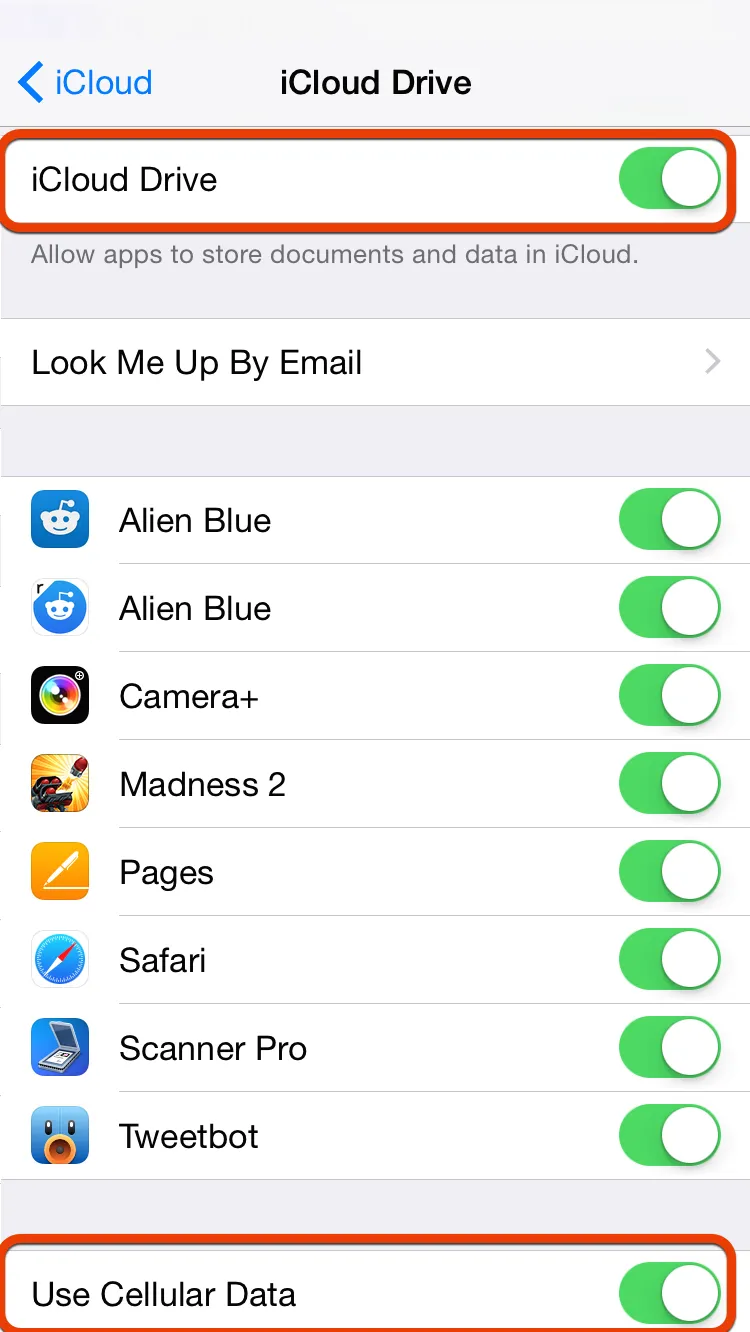 Capture d'écran 21
Capture d'écran 21
14. Désactivez la mise à jour automatique de l'application
La fonctionnalité de mise à jour automatique a été introduite dans iOS 7 qui permet à votre application de se mettre à jour sans lui demander manuellement de le faire. L'avantage de cette fonctionnalité est que les applications seront toujours à jour . Cependant, la limitation est qu'elle peut épuiser votre batterie car la mise à jour de l'application nécessite une grande quantité de données et de batterie.
Certaines personnes préfèrent mettre à jour l'application au cas par cas, c'est -à- dire que les applications sélectionnées ne sont mises à jour qu'en cas de besoin. Si vous souhaitez arrêter la fonction de mise à jour automatique, vous pouvez le faire en suivant les étapes ci-dessous (illustrées dans la capture d'écran 22):
- Appuyez sur l'application Paramètres présente sur l'écran d'accueil.
- Appuyez sur iTunes et App Store
- Désactiver les mises à jour des téléchargements automatiques
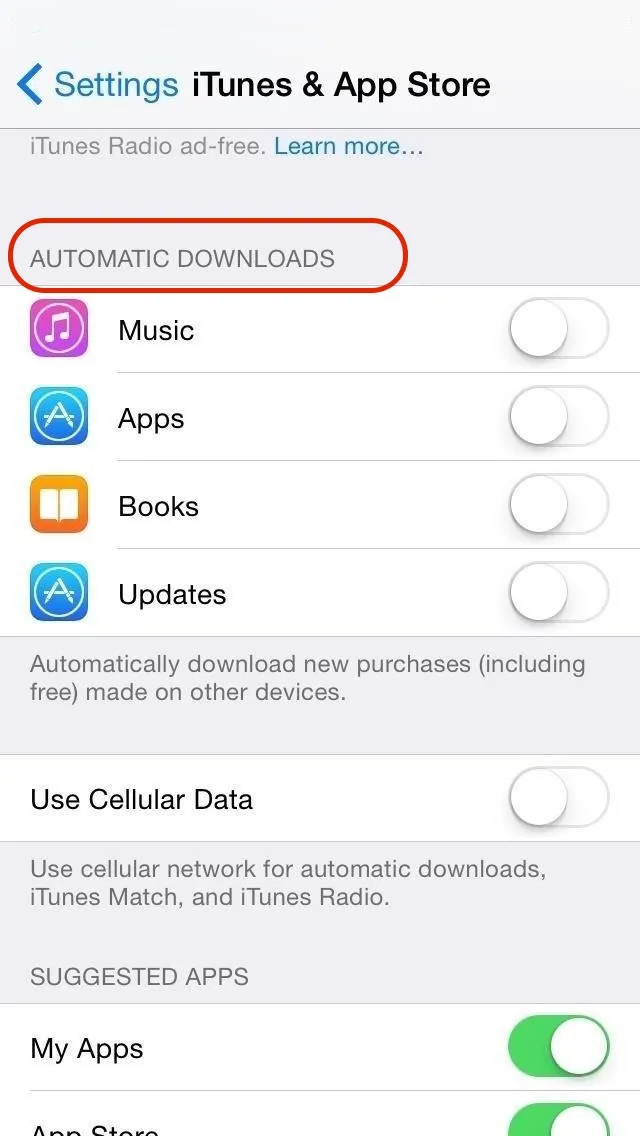 Capture d'écran 22
Capture d'écran 22
Article recommandé
Voici donc un article connexe qui vous aidera à obtenir plus de détails sur les applications de téléphone Android, alors il suffit de cliquer sur le lien ci-dessous
- Meilleur guide du développeur d'applications Android pour les débutants
- Développement d'applications Android pour débutants
- Top 10 des meilleures applications Android gratuites